- Συγγραφέας Abigail Brown [email protected].
- Public 2023-12-17 06:44.
- Τελευταία τροποποίηση 2025-01-24 12:07.
Όταν εργάζεστε με μεγάλες ποσότητες δεδομένων στο Excel, ενδέχεται να χρειαστεί να αντιγράψετε και να επικολλήσετε κάτι που έχετε ήδη γράψει ή ίσως να μετακινήσετε πλήρως μια επιλογή. Είτε εργάζεστε με δεδομένα σε ένα μόνο φύλλο εργασίας, πολλά φύλλα εργασίας ή ακόμα και διάφορα βιβλία εργασίας, υπάρχουν εύκολες συντομεύσεις που μπορείτε να χρησιμοποιήσετε την αποκοπή, την αντιγραφή και την επικόλληση.
Αυτές οι οδηγίες ισχύουν για το Excel 2019, 2016, 2013, 2010 και Excel για Microsoft 365.
Αντιγραφή δεδομένων στο Microsoft Excel
Η αντιγραφή δεδομένων στο Excel είναι βολική όταν χρειάζεται να αντιγράψετε συναρτήσεις, τύπους, γραφήματα και άλλα δεδομένα. Η νέα τοποθεσία μπορεί να βρίσκεται στο ίδιο ή διαφορετικό φύλλο εργασίας ή ακόμα και σε ένα εντελώς διαφορετικό βιβλίο εργασίας.
Όπως σε όλα τα προγράμματα της Microsoft, υπάρχουν περισσότεροι από ένας τρόποι για να ολοκληρώσετε μια εργασία. Στο Excel, μπορείτε να αντιγράψετε και να μετακινήσετε δεδομένα με τρεις τρόπους:
- Χρήση συντόμευσης πληκτρολογίου.
- Χρήση του μενού περιβάλλοντος δεξί κλικ.
- Χρήση επιλογών μενού στην καρτέλα Αρχική καρτέλα της κορδέλα.
Όταν ενεργοποιηθεί η εντολή αντιγραφής, το πρόχειρο αποθηκεύει προσωρινά ένα αντίγραφο των επιλεγμένων δεδομένων μέχρι να το επικολλήσετε στο κελί ή τα κελιά προορισμού.
Άλλες μέθοδοι αντιγραφής δεδομένων που δεν περιλαμβάνουν τη χρήση του προχείρου περιλαμβάνουν τη χρήση της λαβής πλήρωσης και τη μεταφορά και απόθεση με το ποντίκι.
Αντιγραφή και επικόλληση δεδομένων στο Excel με πλήκτρα συντόμευσης
Ο ευκολότερος τρόπος αποκοπής, αντιγραφής και επικόλλησης, αναμφισβήτητα, είναι με συντομεύσεις πληκτρολογίου. Οι συνδυασμοί πλήκτρων πληκτρολογίου για αντιγραφή και επικόλληση δεδομένων είναι:
Ctrl + C - ενεργοποιεί την εντολή αντιγραφής
Ctrl + V - ενεργοποιεί την εντολή επικόλλησης
- Κάντε κλικ σε ένα κελί ή σε πολλά κελιά για να τα επισημάνετε.
- Πατήστε παρατεταμένα το πλήκτρο Ctrl στο πληκτρολόγιο.
- Πατήστε και αφήστε το πλήκτρο C χωρίς να αφήσετε το πλήκτρο Ctrl.
- Ένα κινούμενο περίγραμμα (μερικές φορές αποκαλείται μυρμήγκια πορείας) θα περιβάλλει τα επιλεγμένα κελιά.
- Κάντε κλικ στο κελί προορισμού - όταν αντιγράφετε πολλά κελιά δεδομένων, κάντε κλικ στο κελί στην επάνω αριστερή γωνία της περιοχής προορισμού.
- Πατήστε παρατεταμένα το πλήκτρο Ctrl στο πληκτρολόγιο.
- Πατήστε και αφήστε το πλήκτρο V χωρίς να αφήσετε το πλήκτρο Ctrl.
- Τα διπλότυπα δεδομένα θα πρέπει τώρα να βρίσκονται τόσο στην αρχική όσο και στην τοποθεσία προορισμού.
Τα πλήκτρα βέλους στο πληκτρολόγιο μπορούν να χρησιμοποιηθούν αντί για το δείκτη του ποντικιού για την επιλογή τόσο των κελιών προέλευσης όσο και προορισμού κατά την αντιγραφή και επικόλληση δεδομένων.
- Για να επιλέξετε πολλά γειτονικά κελιά με τα πλήκτρα βέλους, πατήστε και κρατήστε πατημένο το πλήκτρο Shift.
- Για να επιλέξετε πολλά μη γειτονικά κελιά με τα πλήκτρα βέλους, χρησιμοποιήστε το πλήκτρο Ctrl.
Αντιγραφή δεδομένων στο Excel με το μενού περιβάλλοντος
Ενώ οι διαθέσιμες επιλογές στο μενού περιβάλλοντος ή στο μενού με δεξί κλικ αλλάζουν συνήθως ανάλογα με το επιλεγμένο αντικείμενο, οι εντολές αποκοπής, αντιγραφής και επικόλλησης είναι πάντα διαθέσιμες.
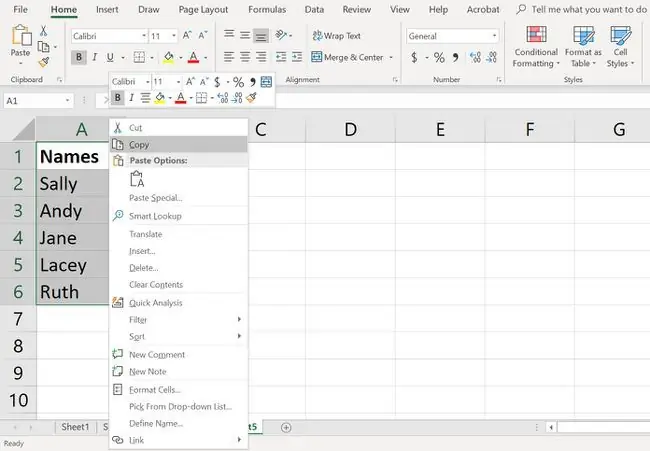
- Κάντε κλικ σε ένα κελί ή σε πολλά κελιά για να τα επισημάνετε.
- Κάντε δεξί κλικ στα επιλεγμένα κελιά για να ανοίξετε το μενού περιβάλλοντος.
- Επιλέξτε copy από τις διαθέσιμες επιλογές μενού.
- Ένα κινούμενο μαύρο περίγραμμα θα περιβάλλει τα επιλεγμένα κελιά.
- Κάντε κλικ στο κελί προορισμού - όταν αντιγράφετε πολλά κελιά δεδομένων, κάντε κλικ στο κελί στην επάνω αριστερή γωνία της περιοχής προορισμού.
- Κάντε δεξί κλικ στα επιλεγμένα κελιά για να ανοίξετε το μενού περιβάλλοντος.
- Επιλέξτε επικόλληση από τις διαθέσιμες επιλογές μενού.
- Τα διπλότυπα δεδομένα θα πρέπει τώρα να βρίσκονται τόσο στην αρχική όσο και στην τοποθεσία προορισμού.
Αντιγραφή δεδομένων με την κορδέλα
Οι εντολές αντιγραφής και επικόλλησης βρίσκονται στην ενότητα Πρόχειρο στην αριστερή πλευρά της καρτέλας Αρχική σελίδα της κορδέλας.
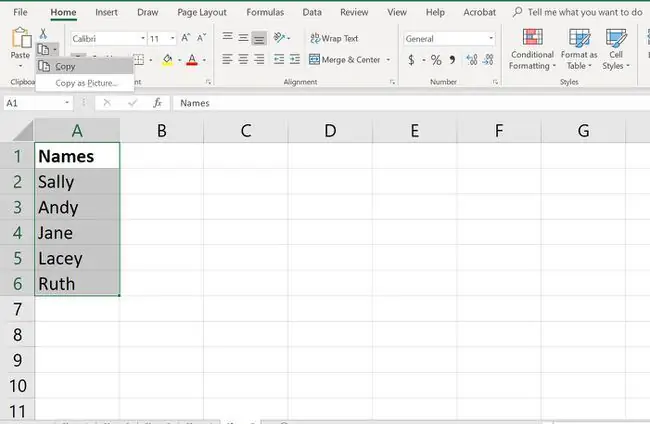
- Κάντε κλικ σε ένα κελί ή σε πολλά κελιά για να τα επισημάνετε.
- Κάντε κλικ στο εικονίδιο Copy στην κορδέλα.
- Ένα κινούμενο μαύρο περίγραμμα θα περιβάλλει τα επιλεγμένα κελιά.
- Κάντε κλικ στο κελί προορισμού - όταν αντιγράφετε πολλά κελιά δεδομένων, κάντε κλικ στο κελί στην επάνω αριστερή γωνία της περιοχής προορισμού.
- Κάντε κλικ στο εικονίδιο Επικόλληση στην κορδέλα.
- Τα διπλότυπα δεδομένα θα πρέπει τώρα να βρίσκονται τόσο στην αρχική όσο και στην τοποθεσία προορισμού.
Μετακίνηση δεδομένων στο Microsoft Excel
Δεν υπάρχει εντολή μετακίνησης στο Excel. Για να μετακινήσετε δεδομένα, πρέπει να τα αποκόψετε και να τα επικολλήσετε από μια τοποθεσία στη νέα. Μπορείτε να χρησιμοποιήσετε την αποκοπή/επικόλληση στο Excel για να μετακινήσετε συναρτήσεις, τύπους, γραφήματα και άλλα δεδομένα. Η νέα θέση μπορεί να βρίσκεται στο ίδιο ή διαφορετικό φύλλο εργασίας ή ακόμα και σε ένα εντελώς διαφορετικό βιβλίο εργασίας.
Όπως και με την αντιγραφή, υπάρχουν τρεις τρόποι για να κόψετε δεδομένα στο Excel:
- Χρήση συντόμευσης πληκτρολογίου.
- Χρήση του μενού περιβάλλοντος δεξί κλικ.
- Χρήση επιλογών μενού στην καρτέλα Αρχική καρτέλα της κορδέλα.
Όταν κόβετε δεδομένα στο Excel, το πρόχειρο τα αποθηκεύει προσωρινά, όπως και όταν αντιγράφετε δεδομένα.
Μετακίνηση δεδομένων στο Excel με πλήκτρα συντόμευσης
Οι συνδυασμοί πλήκτρων πληκτρολογίου που χρησιμοποιούνται για την αντιγραφή δεδομένων είναι:
Ctrl + X - ενεργοποιεί την εντολή αποκοπής
Ctrl + V - ενεργοποιεί την εντολή επικόλλησης
- Κάντε κλικ σε ένα κελί ή σε πολλά κελιά για να τα επισημάνετε.
- Πατήστε παρατεταμένα το πλήκτρο Ctrl στο πληκτρολόγιο.
- Πατήστε και αφήστε το X χωρίς να αφήσετε το πλήκτρο Ctrl.
- Ένα κινούμενο μαύρο περίγραμμα θα περιβάλλει τα επιλεγμένα κελιά.
- Κάντε κλικ στο κελί προορισμού - όταν μετακινείτε πολλά κελιά δεδομένων, κάντε κλικ στο κελί στην επάνω αριστερή γωνία της περιοχής προορισμού.
- Πατήστε και κρατήστε πατημένο το πλήκτρο Ctrl στο πληκτρολόγιο.
- Πατήστε και αφήστε το πλήκτρο V χωρίς να αφήσετε το πλήκτρο Ctrl.
- Τα επιλεγμένα δεδομένα θα πρέπει τώρα να βρίσκονται μόνο στην τοποθεσία προορισμού.
Τα πλήκτρα βέλους στο πληκτρολόγιο μπορούν να χρησιμοποιηθούν αντί για το δείκτη του ποντικιού για την επιλογή τόσο των κελιών προέλευσης όσο και προορισμού κατά την αποκοπή και επικόλληση δεδομένων.
- Για να επιλέξετε πολλά γειτονικά κελιά με τα πλήκτρα βέλους, πατήστε και κρατήστε πατημένο το πλήκτρο Shift.
- Για να επιλέξετε πολλά μη γειτονικά κελιά με τα πλήκτρα βέλους, χρησιμοποιήστε το πλήκτρο Ctrl.
Μετακίνηση δεδομένων στο Excel με το μενού περιβάλλοντος
Όταν κάνετε δεξί κλικ σε ένα κελί, το μενού περιβάλλοντος περιλαμβάνει πάντα τις εντολές αποκοπής, αντιγραφής και επικόλλησης.
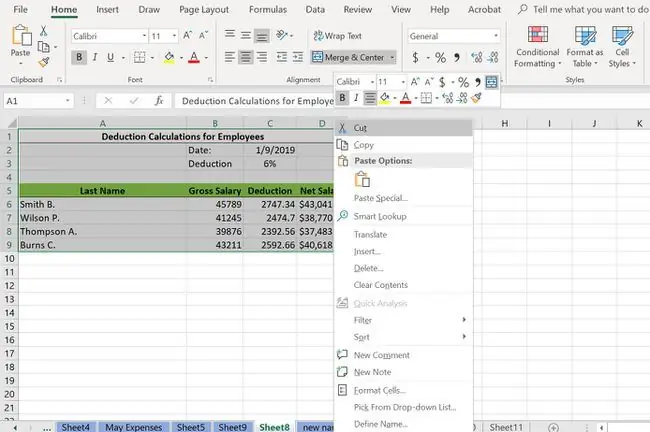
- Κάντε κλικ σε ένα κελί ή σε πολλά κελιά για να τα επισημάνετε.
- Κάντε δεξί κλικ στα επιλεγμένα κελιά για να ανοίξετε το μενού περιβάλλοντος.
- Επιλέξτε cut από τις διαθέσιμες επιλογές μενού.
- Ένα κινούμενο περίγραμμα (μερικές φορές αποκαλείται μυρμήγκια πορείας) θα περιβάλλει τα επιλεγμένα κελιά.
- Κάντε κλικ στο κελί προορισμού - όταν αντιγράφετε πολλά κελιά δεδομένων, κάντε κλικ στο κελί στην επάνω αριστερή γωνία της περιοχής προορισμού.
- Κάντε δεξί κλικ στα επιλεγμένα κελιά για να ανοίξετε το μενού περιβάλλοντος.
- Επιλέξτε επικόλληση από τις διαθέσιμες επιλογές μενού.
- Τα επιλεγμένα δεδομένα θα πρέπει τώρα να βρίσκονται μόνο στην τοποθεσία προορισμού.
Μετακίνηση δεδομένων στο Excel με την κορδέλα
Οι εντολές αποκοπής και επικόλλησης βρίσκονται στην ενότητα Πρόχειρο στην καρτέλα Αρχική σελίδα της κορδέλας.
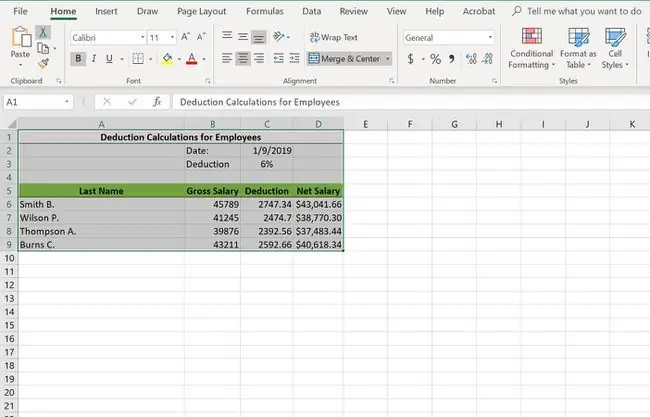
- Κάντε κλικ σε ένα κελί ή σε πολλά κελιά για να τα επισημάνετε.
- Κάντε κλικ στο εικονίδιο Cut στην κορδέλα.
- Ένα κινούμενο μαύρο περίγραμμα θα περιβάλλει τα επιλεγμένα κελιά.
- Κάντε κλικ στο κελί προορισμού - όταν αντιγράφετε πολλά κελιά δεδομένων, κάντε κλικ στο κελί στην επάνω αριστερή γωνία της περιοχής προορισμού.
- Κάντε κλικ στο εικονίδιο Επικόλληση στην κορδέλα.
- Τα επιλεγμένα δεδομένα θα πρέπει τώρα να βρίσκονται μόνο στην τοποθεσία προορισμού.






